Vous le savez sans doute : votre téléphone est une mine d’informations plus ou moins personnelles à votre sujet. Toutes vos recherches, les sites que vous visitez, les applis que vous achetez ou les musiques écoutées sont stocké(e)s dans la mémoire de l’appareil.
Nous vous détaillons comment protéger vos données personnelles sur vos appareils mobiles dans notre tutoriel dédié.
A Lire : « Google is watching you » : quand Mountain View sait tout de vous (ou presque)
Si vous êtes attachés à votre intimité, cette mémorisation systématique peut vite s’avérer dérangeante. Par ailleurs, ces données sollicitent beaucoup de mémoire sur votre appareil. Il est donc nécessaire de vider vos caches, et vous le faites surement déjà. Cependant, en ce qui concerne les services rattachés à Google Play ( Gmail, Chrome, Search… ) , il est possible de gérer plusieurs caches et autres données depuis le même endroit. Voici comment.
Rendez-vous dans les paramètres, puis dans « Applications » sous l’onglet « Plus». Trouvez « Services Google Play » dans la section « Tout». Comme pour les autres applications du gestionnaire, vous pouvez directement vider la mémoire cache en appuyant sur « effacer ». Toutefois, vous pouvez également vous y pencher plus en détail.
[quote align= »center » color= »#999999″]En lien : Supprimer ses données de navigation sous Google Chrome (Android)[/quote]Pressez « Gérer l’espace » pour ouvrir une nouvelle fenêtre qui propose une série d’options. Par exemple, « Gérer les données de recherches » sert de raccourci pour les autres services Google Play. Consultez les tour à tour pour effacer les caches individuellement.
L’écran de stockage des services Google Play permet également de vider les caches des applications liées à Google Drive. Le bouton « Vider » permet de résoudre d’éventuels problèmes de synchronisation.
Enfin, si vous possédez un appareil Android Wear, l’écran vous permet aussi de voir et contrôler toutes les données relatives.
Si vous souhaitez faire le grand ménage en un coup, rendez-vous en bas de l’écran et pressez le bouton « effacer toutes les données ». Vous récupérerez de précieux mega-octets en effaçant les fichiers, les bases de données et les réglages liés aux services Google Play.

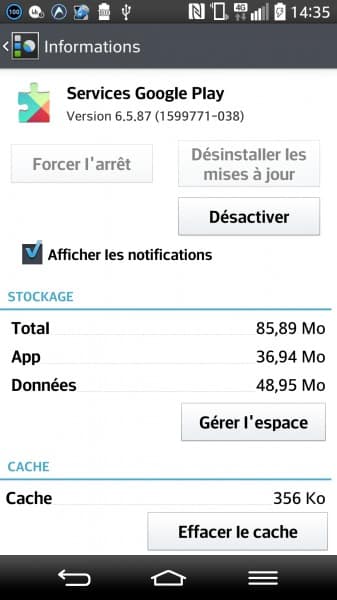




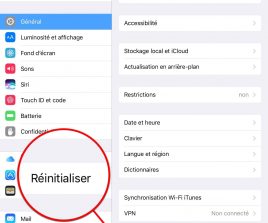

Question ! si on veut effacer toutes les données de services google play, quelles données cela effacera ? juste les historiques etc;;? ou des codes wifi enregistés et des comptes sur des sites ? car je possède 238Mo de données sur mon wiko lenny 2 et je souhaitre faire de la place.
Merci d’avance pour votre réponse !